Rumah >masalah biasa >Bagaimana untuk menghentikan panggilan Microsoft Teams daripada berdering secara berterusan
Bagaimana untuk menghentikan panggilan Microsoft Teams daripada berdering secara berterusan
- PHPzke hadapan
- 2023-05-10 22:13:041305semak imbas
Microsoft Teams digunakan secara meluas untuk komunikasi dan kerjasama. Ia menjadikan kerjasama mudah kerana ia mempunyai ciri yang berbeza seperti menelefon, berbual, mengadakan mesyuarat, dsb. Tetapi kadangkala apabila pengguna cuba menghubungi rakan sekerjanya atau menerima panggilan, ia terus berdering walaupun panggilan diterima atau diputuskan. Isu ini berlaku terutamanya apabila ciri pemajuan panggilan didayakan, panggilan dimajukan ke nombor lain atau terdapat masalah sambungan internet. Sebelum beralih ke penyelesaian, cuba semak sama ada sambungan internet yang anda gunakan adalah baik dan kemudian mulakan semula komputer anda. Jika ini tidak membantu, jangan risau, dalam artikel ini kami mempunyai beberapa penyelesaian untuk mencuba dan menyingkirkan masalah itu. Mari mulakan!
Kaedah 1 – Tukar tetapan pemajuan panggilan Pasukan
Langkah 1 – Buka Microsoft Pasukan apl dan klik pada tiga titik
di penjuru kanan sebelah atas di sebelah profil anda – Klik pada Tetapan
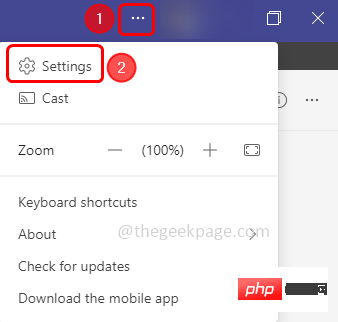
Langkah 3 – Di sebelah kiri, pilih Panggil
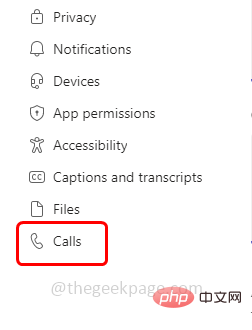
Langkah 4 – Di sebelah kanan, di bawah Peraturan Menjawab Panggilan, semak sama ada panggilan dimajukan ke mana-mana nombor lain. Ini bermakna ia tidak sepatutnya kelihatan seperti imej di bawah (Majukan pilihan panggilan saya tidak boleh didayakan dan nombor lain tidak boleh disebut dalam menu lungsur Forward to)
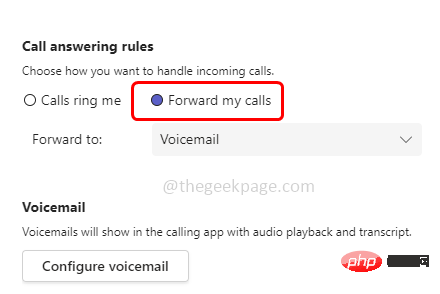
Langkah 5 – Jika panggilan dimajukan ke mana-mana nombor lain, lumpuhkan ciri pemajuan panggilan seperti yang ditunjukkan dalam Kaedah 3
Langkah 6 – Mulakan semula komputer dan semak sama ada masalah telah diselesaikan.
Kaedah 2 – Log keluar daripada apl Teams dan log masuk semula
Langkah 1 –Buka Microsoft Teams dan klik Klik pada Profil
di penjuru kanan sebelah atas Langkah 2 – Klik pada Logout
dari senarai yang muncul 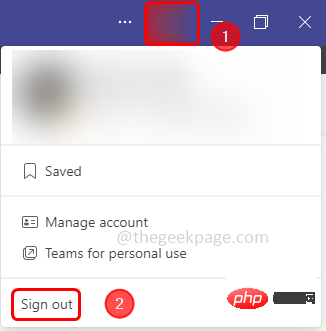
Langkah 3 – Log masuk ke apl sekali lagi . Sekarang semak sama ada isu itu telah diselesaikan.
Kaedah 3 – Lumpuhkan ciri pemajuan panggilan
Langkah 1 – Buka apl Microsoft Teams dan kemudian di bahagian atas sudut kanan Klik pada tiga titik
di sebelah profil anda Langkah 2 – Klik pada Tetapan
daripada senarai yang muncul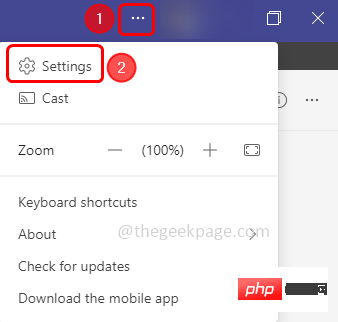
Langkah 3 – Dalam tetingkap tetapan di sebelah kiri, pilih Panggil
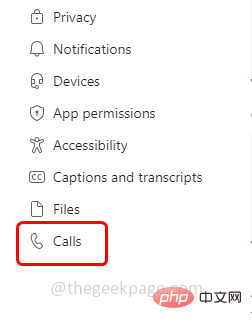
Langkah 4 – Di sebelah kanan, di bawah Peraturan Menjawab Panggilan, pastikan pilihan Panggil “Dail Saya” dipilih dengan mengklik butang radio di sebelahnya
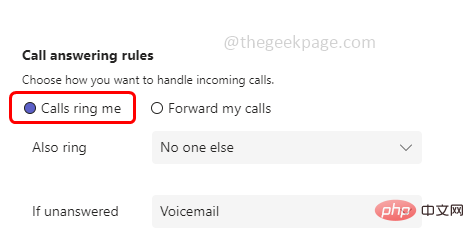
Langkah 5 – Juga di sebelah kiri tetingkap apl Pasukan utama, klik Panggil
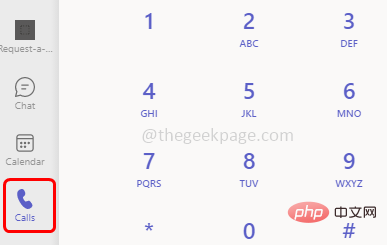
Langkah 6 –Kemudian klik pada senarai lungsur “Jangan tweet semula” di sudut kiri bawah dan klik pada “Jangan tweet semula” pilihan dalam senarai
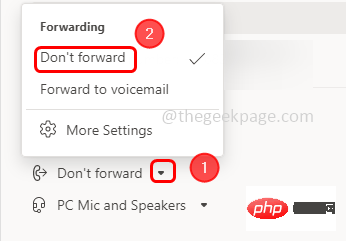
Langkah 6 – Sekarang mulakan semula aplikasi Pasukan dan semak sama ada anda masih menerima panggilan berterusan
Kaedah 4 – Padamkan fail cache yang berkaitan dengan apl Pasukan
Langkah 1 – Gunakan kekunci Windows + R serentak untuk membuka gesaan larian
Langkah 2 – Taip arahan berikut ke dalam gesaan larian dan tekan kekunci Enter
%AppData%\Microsoft\teams\cache
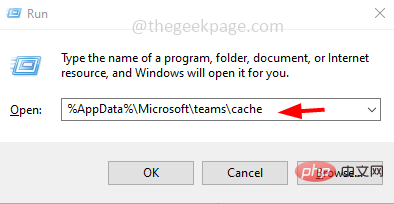
Langkah 3 – Gunakan kekunci Ctrl + A serentak untuk memilih semua fail yang terdapat dalam folder ini
Langkah 4 – klik kanan Klik pada fail yang dipilih dan kemudian klik untuk memadam
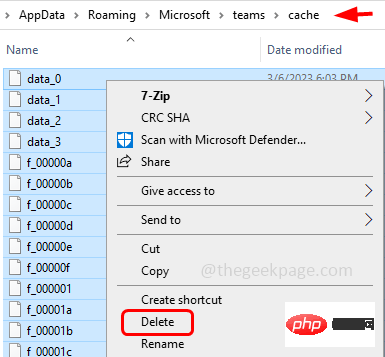
步骤 5 –同样,导航到以下路径并删除其中存在的文件
%AppData%\Microsoft\teams\blob_storage
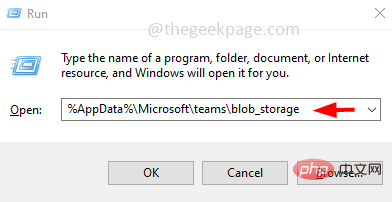
%AppData%\Microsoft\teams\databases
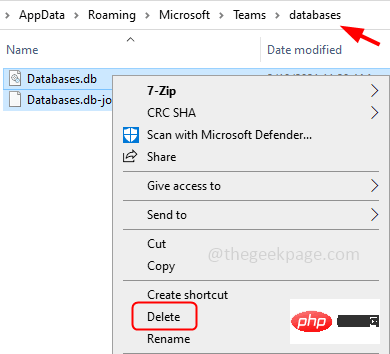
%AppData%\Microsoft\teams\gpucache

%AppData%\Microsoft\teams\Indexeddb
%AppData%\Microsoft\teams\Local Storage
%AppData%\Microsoft\teams\tmp
方法5 –在Windows设置中检查Microsoft Teams音量
步骤 1 –同时使用 Windows + I 键打开 Windows 设置
步骤 2 –点击系统
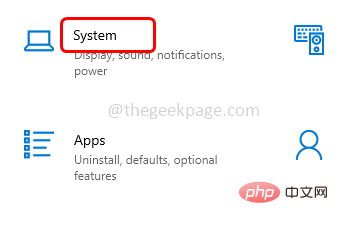
第 3 步 –在左侧,点击声音
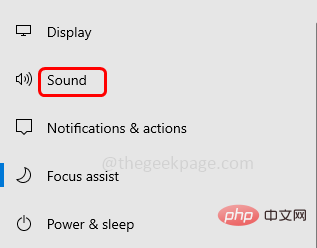
第 4 步 –在高级声音选项下,单击应用程序音量和设备首选项
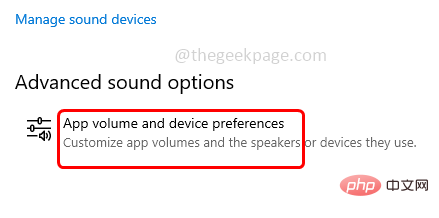
步骤 5 –在应用卷部分中,查找微软团队
步骤 6 –微软团队的音量条不应显示为灰色。将滑块向右侧移动并调节音量。
方法 6 – 重新安装微软团队
步骤 1 –一起使用Windows + I键打开Windows设置
步骤 2 –点击应用程序
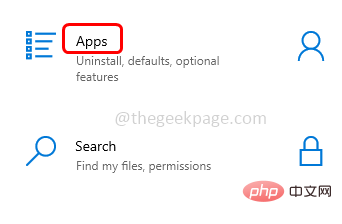
第 3 步 –在“应用和功能”页中,向下滚动并找到 Microsoft 团队
步骤4 –选择它并单击卸载
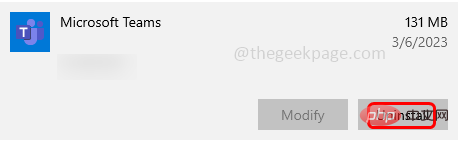
步骤 5 –将出现确认弹出窗口,再次单击卸载
步骤 6 –卸载过程完成后,重新启动系统
步骤 7 –现在要重新安装,请转到微软商店应用程序。为此,请使用Windows + R键一起打开运行提示
步骤 8 –在运行提示符中键入ms-windows-store:并按回车键
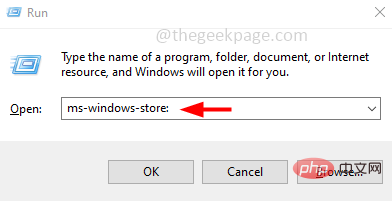
步骤 9 –在搜索栏中输入微软团队,然后按回车键

步骤 10 –点击获取按钮下载并安装应用程序
步骤 11 –安装后,使用您的用户名和密码登录,然后检查问题是否已解决。
Atas ialah kandungan terperinci Bagaimana untuk menghentikan panggilan Microsoft Teams daripada berdering secara berterusan. Untuk maklumat lanjut, sila ikut artikel berkaitan lain di laman web China PHP!

